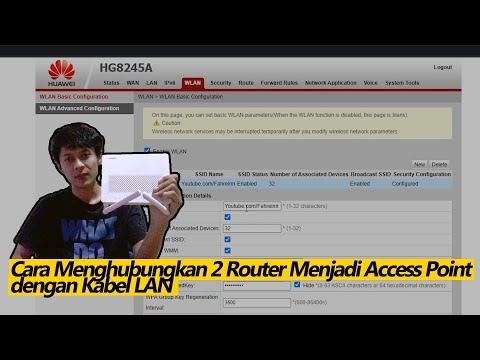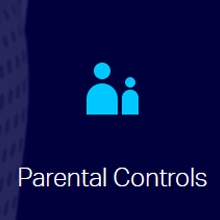Selalunya, dalam carian, mereka menulis permintaan, misalnya, "cara menukar kata laluan untuk ZyXEL". Sejujurnya, saya tidak benar-benar memahami maklumat apa yang ingin dicari seseorang, kerana anda boleh menukar atau menetapkan dua kata laluan pada penghala: yang melindungi rangkaian Wi-Fi, dan yang melindungi tetapan penghala. Saya setuju, kemungkinan besar anda memerlukan maklumat mengenai menukar kata laluan untuk rangkaian tanpa wayar, kerana sebilangan kecil orang meletakkan kata laluan untuk melindungi panel kawalan, dan jika ya, mereka tidak mengubahnya dengan tepat. Semua mereka langsung lupa, lalu mereka menetapkan semula tetapan dan mengatur semuanya semula :)
Baiklah, baiklah, sekarang kita akan menetapkan atau menukar kata laluan untuk rangkaian Wi-Fi pada penghala ZyXEL. Dan sekiranya berlaku, saya akan menunjukkan cara menukar kata laluan untuk memasuki tetapan penghala. Tiba-tiba ia akan berguna. Ngomong-ngomong, anda perlu menulis artikel tentang perlunya perlindungan yang baik terhadap rangkaian dan penghala wayarles anda. Cuba sentiasa menetapkan kata laluan yang kuat. Ya, saya faham, sukar untuk diisi, anda selalu perlu memasukkannya semasa menyambungkan peranti baru, dll. Tetapi percayalah, ini perlu.
Saya akan menulis artikel menggunakan contoh penghala ZyXEL Keenetic Start (halaman penghala dengan maklumat dan ulasan). Dari semua "Zyukhels" sekarang saya hanya mempunyai satu. Tetapi, artikel itu sesuai untuk semua penghala syarikat ini. Namun, jika anda terlupa kata laluan Wi-Fi dan anda mempunyai penghala ZyXEL, maka dengan cara ini anda dapat melihat kata laluan yang dilupakan.
Menetapkan dan menukar kata laluan untuk rangkaian Wi-Fi di ZyXEL
Kami masuk ke tetapan penghala. Semuanya standard di sini: pergi ke alamat 192.168.1.1, masukkan kata laluan dan log masuk. Atau, lihat arahan terperinci untuk memasukkan tetapan.
Dalam tetapan, pergi ke tab Rangkaian Wi-Fi (bawah). Di ladang "Kunci rangkaian" kata laluan ditentukan, yang digunakan sekarang... Sekiranya anda hanya mahu mengingati kata laluan yang dilupakan, tuliskan di atas sehelai kertas dan anda boleh menutup tetapannya.
Sekiranya anda ingin memasang kunci rangkaian baru, maka bertentangan dengan item tersebut "Perlindungan rangkaian" pilih WPA2-PSK... Dan di ladang"Kunci rangkaian" masukkan kata laluan baru yang akan melindungi rangkaian anda. Kata laluan mestilah sekurang-kurangnya 8 aksara (kurang, penghala tidak akan membiarkan anda memasang). Dan tekan butang Memohon... Cuba ingat kata laluan, atau tuliskan.

Setelah menukar kata laluan, anda mungkin mengalami Masalah sambungan Wi-Fi ke peranti yang sudah disambungkan dengan kata laluan lama. Peranti mengingat kata laluan lama, dan setelah perubahan, mereka tidak sepadan. Sebagai contoh, Windows mungkin menunjukkan kesalahan "Tetapan rangkaian yang disimpan di komputer ini tidak sesuai dengan keperluan rangkaian ini." Pada telefon, kesalahan "Gagal menyambung" mungkin muncul.
Masalah ini diselesaikan dengan menghapus rangkaian anda di komputer atau telefon dan menyambung semula ke sana, tetapi dengan kata laluan baru.
Seperti yang anda lihat, menukar kata laluan pada ZyXEL sangat mudah. Sama mudahnya, anda boleh ingat kunci rangkaian yang dilupakan.
Tukar kata laluan untuk memasuki tetapan penghala
Mari kita lihat juga proses menukar kata laluan, yang digunakan untuk melindungi tetapan penghala. Semasa penyediaan penghala pertama anda, kemungkinan besar anda telah menetapkan kata laluan ini, seperti yang kami lakukan dalam artikel mengenai penyediaan ZyXEL Keenetic Start, misalnya.
Di panel kawalan, pergi ke tab Sistemkemudian pilih tab di atas Pengguna... Klik pada pengguna pentadbir... Tetingkap akan muncul di mana, di lapangan Tetapkan kata laluan, masukkan kata laluan baru untuk mengamankan penghala. Dan tekan butang Jimat.

Kata laluan ini juga mesti ditulis di suatu tempat, atau diisi. Sekiranya anda melupakannya, anda tidak akan dapat mengakses tetapan dan perlu melakukan tetapan semula kilang. Perlindungan sedemikian juga sangat diperlukan, dan mesti dipasang. Sekiranya orang lain menyambung ke penghala anda, maka dia tidak akan dapat memasuki tetapan tanpa mengetahui kata laluan ini.